O guia completo para usar Carl Bot para funções de discórdia
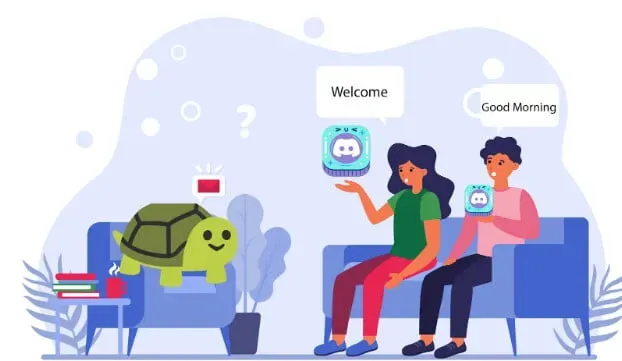
O gerenciamento de uma comunidade de contenção pode ser demorado. Carl Bot o ajudará a concluir tarefas tediosas para que você possa gastar seu tempo em projetos altamente lucrativos.
Aprenda a usar o Carl Bot para as funções do Discord.
O que é Carl Bot?
Carl Bot é um programa de servidor de contenção que pode executar vários comandos. Ele gerencia a comunidade discord executando tarefas comuns, como enviar mensagens de boas-vindas, executar funções de reação, registrar ações ou fornecer comandos personalizados.
Carl Bot também pode ser usado para gerenciar permissões e funções.
Em primeiro lugar, precisamos entender o que é dissonância. É um aplicativo de bate-papo baseado na comunidade, onde as pessoas tocam bateria sobre seus hobbies de nicho, fofocam sobre programas de TV ou ajudam. A maioria dos jogadores fica no Discord. Toda essa conversa ocorre em um servidor de discórdia.
Os administradores gerenciam a comunidade ou o servidor de discórdia. Como proprietário de um servidor de discórdia, gerenciar esta comunidade é como mover montanhas.
Você tem que lidar com spam, guerra verbal ou pessoas que se comportam de forma inadequada.
Em suma, gerenciar um servidor de discórdia é uma terrível perda de tempo. Como então economizar tempo? Bem, Carl Bot está aqui para salvá-lo.
Vamos dar uma olhada em como você, como gerente de servidor do Discord, pode tornar sua vida um paraíso.
Como Carl Bot se compara a Mee6?
Carl Bot e Mee6 são bots de discórdia usados para executar várias ações. Aqui está uma tabela mostrando como Carl Bot se compara a Mee6:
| Carl Bot | Mee6 |
|---|---|
| Normalmente usado para manutenção e resposta. | O uso mais popular é para nivelamento e limpeza automática. |
| Não é para iniciantes | Os comandos são fáceis de aprender. |
| Pode ser usado para diferentes tarefas | É usado apenas para determinadas funções. |
| Tem diferentes papéis de reação que são fornecidos gratuitamente. | Você precisará comprar um prêmio para usá-lo em funções de reação. |
Quais são os recursos do Carl Bot?
As características distintivas do Carl Bot são:
- Isso ajuda a distribuir os papéis da reação
- Exibe mensagens de boas-vindas
- Forneça moderação de conteúdo automática poderosa
- Implementar banimentos e desbanir brawlers
- Você pode criar um StarBoard para aumentar o envolvimento do usuário
- Pode ajudar a criar memes virais
- Cria logs e armazena chats
Como você usa o Discord Carl Bot?
Aqui está como você pode configurar o Carl Bot para o seu servidor Discord:
- Abra o site oficial do Carl Bot carl.gg no seu navegador
- No canto superior direito, clique em Entrar no canto superior direito
- Agora faça login com as credenciais da sua conta do Discord.
- Clique em um servidor Discord na lista de servidores disponíveis.
- Por fim, veja quais direitos você concede a Carl Bot ao seu servidor e clique em Continuar.
Quais são os papéis da reação de Karl Both?
As funções de reação são atribuídas ou removidas de títulos, dependendo de suas reações aos emojis. Por exemplo, se uma pessoa responde com o coração a uma mensagem, Carl Bot pode atribuir a ela o papel de seu fã.
Além disso, fornece recursos de moderação poderosos, como a cor das postagens que mudará dependendo do seu nível.
Os papéis de reação encorajam a participação na comunidade. Eles fornecem uma estrutura organizacional de baixo para cima para seu enorme servidor.
Você pode atribuir funções aos membros, como moderador e funcionário. Essa cadeia de comando garante que tudo seja coordenado enquanto você está sentado em sua cadeira.
Como usar o Carl Bot para as funções do Discord?
Para instalar o Carl Bot React Roles no Discord, siga estas etapas.
- Abra o painel do Carl bot fazendo login.
- Na barra lateral esquerda, selecione a opção “Papéis de reação”.
- Agora clique no botão “Criar uma nova função de reação” na parte superior.
- Uma nova janela aparecerá solicitando que você selecione um modo. Aqui está uma tabela mostrando as funções dos diferentes modos no Carl Bot:
| Modo | Função |
|---|---|
| Publicar | Corrige uma mensagem no seu canal de discórdia |
| ID do usuário | Ele transforma a mensagem atual em uma mensagem de papel de reação. |
| ID da mensagem | Transforme sua última postagem em uma postagem de função de reação |
- Clique em Post Embed Mode se quiser criar uma função de reação diretamente da barra de ferramentas.
- Na barra de modo, selecione o canal no qual deseja que sua mensagem apareça. Você pode tentar escolher começar a trabalhar.
Aviso: configure um canal para usuários que não podem bater papo para que novos usuários possam ver sua mensagem imediatamente.
- Clique no botão Adicionar Smiley e selecione um emoji do grupo.
- Selecione a função que deseja atribuir pelo emoticon. Você também pode dar aos usuários várias funções ao mesmo tempo quando eles clicam no mesmo emoji.
- Crie uma mensagem que será mostrada aos usuários, tendo em mente o que ela mostra, clicando em qual emoji específico dará a eles qual função.
- Mostre o significado de cada emoji.
- Por fim, clique no botão “Criar” para criar a função.
Voila, você criou papéis de reação em seu servidor de discórdia assim! Todos os novos usuários ingressantes serão solicitados a assumir o papel de reação.
Como alterar a função de reação no CarlBot?
Siga estas etapas para alterar a função de reação em Carl Bot:
- Abra o site https://carl.gg/ e clique em “Gerenciar”.
- No painel de configurações, selecione Funções de reação.
- Clique no botão Editar ao lado da postagem que deseja editar.
- Agora, o pop-up de funções de reação aparecerá. Clique no X para remover a reação.
- Clique em Adicionar Smiley para alterar a função de reação.
- Por fim, clique no botão Salvar.
Marcas personalizadas no Carl Bot criam comandos personalizados que orientam o Carl Bot para tarefas específicas. TagScript é usado para dizer a Carl o que fazer. Carl Bot entende esse idioma para alterar seu comportamento de acordo.
Marcas personalizadas são usadas para criar um menu básico de funções de cores, criar e rastrear marcos do usuário ou fornecer uma lista de regras complexas.
Com Carl Bot, você também pode criar um sistema de verificação de captcha personalizado. No entanto, aprender TagScript pode ser frustrante. Fique ligado para ver a maneira mais fácil de personalizar o Carl Bot com tags personalizadas.
Como criar tags personalizadas com Carl Bot?
As tags personalizadas no Carl Bot entendem apenas TagScript, que é uma linguagem de bloco. Blocos se juntam para entregar uma mensagem para Carl Bot.
Aqui estão algumas instruções gerais para criar tags personalizadas no Carl Bot:
- Comece os blocos Tagscript com uma chave esquerda { e termine com uma chave direita }
- Explore algumas das variáveis padrão do Carl Bot, como {args} e {message}.
- Dê uma olhada em Discord Objects e Discord Object Properties.
- Agora você tem uma ideia geral do uso do TagScript. Aqui está uma tabela mostrando os comandos carl bot mais úteis:
| A tag de citação foi criada para funcionar com o sistema de citação do Discord. | https://carl.gg/t/107229 | Rafael |
| Cria/remove respostas automáticas que são acionadas quando você é mencionado. | https://carl.gg/t/41176 | Rafael |
| Rótulo de informações do PUBG Mobile | https://carl.gg/t/250958 | Rafael e Gucci Batata |
| Exibe informações sobre a cor de sua entrada ou uma cor aleatória. Aceita vários formatos de entrada. | https://carl.gg/t/183918 | eliza |
Como criar uma revista com Carl Bot?
O Carl Bot Log rastreia todas as atividades que acontecem em seu servidor. Ele informa quem entrou no servidor e as pessoas que deixaram o servidor e analisa o comportamento rude. Em outras palavras, Carl Bot se torna os olhos e ouvidos do administrador do servidor.
Para criar um log usando Carl Bot:
- Você deve ter um canal no servidor. Se você não tiver um canal, primeiro crie um canal. Você também deve criar um canal separado para enviar logs.
- Abra o painel Carl Bot.
- Na guia Moderação, navegue até as opções de registro.
- Selecione seu canal em Default Log Channels, Member Log Channel, Server Log Channel, Voice Message Log e Message Log. Este canal será controlado por Carl Bot.
- Agora clique em moderação.
- Selecione o canal para o qual você deseja enviar relatórios de log.
- Todos os logs serão enviados para este canal.
O que são mensagens predefinidas no Carl Bot?
As mensagens predefinidas no Carl Bot são usadas para enviar mensagens personalizadas aos usuários que entram no servidor ou saem do canal.
Carl Bot é amplamente utilizado para enviar mensagens de boas-vindas. Você não precisa imprimir uma postagem pesada para cada novo usuário. Da mesma forma, as mensagens predefinidas podem ser usadas para enviar mensagens de despedida.
Como criar uma mensagem de boas-vindas com Carl Bot?
Siga estas etapas para criar uma mensagem de boas-vindas com Carl Bot:
- Abra o site https://carl.gg/ e clique em “Gerenciar”.
- Agora selecione o servidor que deseja gerenciar e clique em “Bem-vindo” no painel esquerdo.
- Clique em Mostrar construtor incorporado e escolha uma cor para a mensagem.
- Abra uma nova guia e encontre a imagem do Google que deseja inserir junto com sua postagem. Copie o link para esta postagem.
- Use Ctrl+V para colar o link na URL do ícone.
- Digite o servidor para o qual deseja enviar a mensagem.
- Dê um título e uma descrição.
- Abra o Discord, clique com o botão direito do mouse no ID do canal para abrir os detalhes e copie o ID do canal.
- Insira o link do canal como <#channel ID>
- Se você deseja que o DP do membro seja exibido, digite {user(avatar)}
- Na última etapa, selecione um canal e clique no botão Salvar.
O que Carl Bot Automod faz em discórdia?
Card Bot Automod é essencialmente um controlador de disciplina em seu servidor. Isso ajuda a gerenciar membros barulhentos, moderar o idioma, emitir avisos e, em seguida, expulsar os membros rudes. Além disso, também tem a capacidade de filtrar spam.
Por exemplo, se alguém escrever f**k, Carl Bot moderará a mensagem e enviará um texto de aviso.
Você pode definir o Automod para remover todos os membros que postam mensagens inúteis repetitivas, como spam ou usuários indisciplinados, após alguns avisos.
Como criar um mod Carl Bot Auto no Discord?
Para criar um mod Carl Bot Auto no Discord, siga estas instruções:
- Crie uma função de mudo e canal de log no aplicativo discord
- Abra o painel de controle do Carl Bot.
- Deslize da esquerda para ver “Configurações” e na seção “Moderação”, clique na guia “Automod”.
- Agora selecione o canal de log e silencie a função
Vamos cuidar dos links ruins. Por esta:
- Clique em “Punições” para ver a lista disponível e, em seguida, selecione as punições apropriadas.
- Na guia Punir após, defina o número de vezes que deseja dar uma chance ao usuário.
- Clique no botão salvar
- Corrija mensagens MentionSpam e convites ruins da mesma maneira.
- Mais importante ainda, na guia Bad Words, adicione palavras e defina as punições apropriadas.
- Continue clicando no botão Salvar para cada configuração.
- Ao final, clique em login para salvar todas as configurações.
Pensamentos finais
Carl Bot é um pau para toda obra. Aprender a usar Carl Bot é uma estrada esburacada. No entanto, uma vez que você pega o jeito de usá-lo de forma eficaz, você pode fazer maravilhas.
O uso mais comum de Karl Both é para papéis de reação. Outras tarefas simples, como proibir o bullying e encontrar um idioma, também podem ser realizadas por Carl Both.
No entanto, o cabelo dourado de Carl Bot é que você pode personalizar tudo para atender às suas necessidades, levando tudo para o próximo nível. Comece a usar Carl Bot hoje!



Deixe um comentário